如果是360浏覽器,打開360浏覽器,最上方,右擊,把狀態欄打開,打開後最下方會出現條框框,點擊一個(球+箱子)flash自動修復,手動以下那個提示:堆棧溢出聖線。
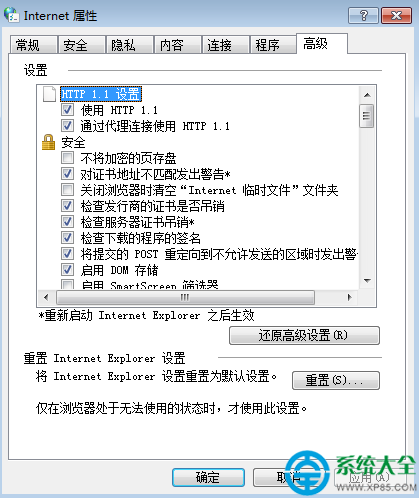
如果是ie浏覽器
1、在IE窗口-工具-IE選項 -高級 - 還原默認設置 - 確定。或在“Internet選項”裡面的“高級”選項卡裡面的“多媒體”下面,選“播放網頁中的動畫”。
2、IE工具欄中-工具-管理加載項-啟用shockwave flash 0bject(ActiveX控件)-確定-重啟電腦-打開internet連接-打開後會自動跳出安裝ActiveX控件的對話框,確認安裝-待安裝完畢即可。
3、把flash player升級到最新。
4、打開浏覽器 工具-internet選項 安全標簽頁 選低或中。或internet選項----安全-----自定義級別
(1)勾選".NET Framework"的全部選項為啟用以及勾選---“Active控件自動提示”為禁用;
(2)勾選“對沒有標記為安全的Active控件進行初始化和腳本運行”選啟用;
(3)勾選“下載未簽名的Active控件”為啟用。
(4)勾選“沒有證書或者只有一個證書時不提示用戶進行選擇”為啟用。
5、修復IE,或升級更換IE。
依次選擇“開始→運行”,在“運行”對話框中輸入“regsvr32 actxprxy.dll”命令,單擊“確定”按鈕,這時會彈出一個信息對話框,提示“actxprxy.dll中的DllRegisterServer 成功”,單擊“確定”按鈕,然後再在“運行”對話框中輸入“regsvr32 shdocvw.dll”命令,單擊“確定”按鈕,重新啟動計算機後IE就被修復了。”另外,升級更換安裝IE6也可以解決這個問題。
6、修復系統或重裝系統。
“開始→運行”中運行sfc /scannow命令,掃描是否有系統文件損壞,如果有,請從Windows安裝光盤中提取完好文件進行替換或進行覆蓋安裝系統。
7、使用軟件優化是不是把顯示網頁中的圖片給禁用了,如超級兔子工具欄有一項攔截動畫廣告,取消即正常了。
以上為大家介紹了從360浏覽器和IE浏覽器這兩個浏覽器打開網頁不顯示圖片的解決方法。主要是從浏覽器的設置方面入手,高級選項中,找到播放網頁中的動畫,並進行勾選,就可以恢復正常了。